
સ્ત્રોત: ધ યુસીએ સોફ્ટવેર
કદાચ, જો હું તમને શબ્દનો ઉલ્લેખ કરું "ક્લોન" એક પ્રજનન બરાબર કંઈક સમાન તમારા માટે આવે છે. ઠીક છે, સામાન્ય રીતે આ સાધનનો ઉપયોગ સોફ્ટવેરમાં વ્યાપકપણે થાય છે જેમ કે ફોટોશોપ, પરંતુ આજે આપણે એડોબ ટૂલ્સથી દૂર જઈશું.
ઘણા ડિઝાઇનરો આ પ્રકારના સોફ્ટવેરનો ઉપયોગ ઇમેજ રિટચ કરવા અથવા કલાત્મક પ્રોજેક્ટ હાથ ધરવા માટે કરે છે.
આ લેખમાં અમે તમને ની અદ્ભુત દુનિયાનો પરિચય કરાવવા જઈ રહ્યા છીએ જીમ્પ. અને જીમ્પ વિશે આ શું છે?, અને સૌથી ઉપર, આ પ્રજનન કેવી રીતે કરવામાં આવે છે? અમારી સાથે રહો કારણ કે તમે નીચે શોધી શકશો.
આપણે શરૂ કરીશું?
જીમ્પ શું છે?
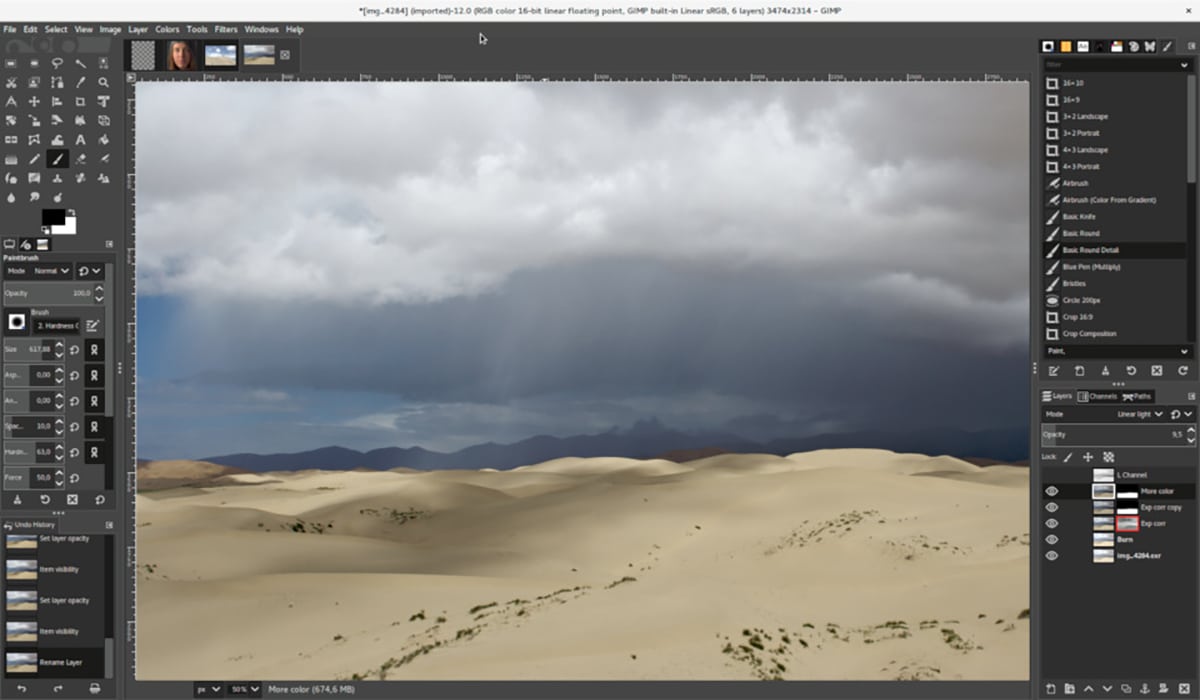
સોર્સ: વિકિપીડિયા
ટ્યુટોરીયલમાં પ્રવેશતા પહેલા, અમે સૂચવીએ છીએ કે તમે પ્રોગ્રામ દાખલ કરો, જો તમે એવા વ્યક્તિ છો કે જેઓ ડિઝાઇન કરે છે, દોરવાનું પસંદ કરે છે, છબીઓ સંપાદિત કરે છે અથવા તે કરવા વિશે કલ્પના કરે છે, તો આ તમારો પ્રોગ્રામ છે તેમાં કોઈ શંકા વિના.
અમને સંદર્ભમાં મૂકવા માટે, ગિમ્પ એ એક આવશ્યક પ્રોગ્રામ છે તેમજ છબીઓ સંપાદિત કરવા, કાલ્પનિક દૃશ્યો કંપોઝ કરવા અથવા રિટચિંગ માટે આદર્શ છે. તે એક સૉફ્ટવેર છે જે ફોટોશોપથી વિપરીત, સંપૂર્ણપણે મફત છે, અને હાલમાં તેનો ઉપયોગ કંપનીઓ દ્વારા કોર્પોરેટ ઓળખ ડિઝાઇન કરવા માટે થાય છે. આ પ્રોગ્રામ વિશે સૌથી વિચિત્ર બાબત એ છે કે તે ખાસ કરીને GNU/Linux માટે બનાવવામાં આવ્યું હતું અને Windows અને Mac OS X બંને માટે અનુકૂળ છે.
પ્રોગ્રામ એડોબ (Jpeg, gif, png, tiff વગેરે) જેવા જ ફોર્મેટનું પાલન કરે છે, અને તેનું પોતાનું એક્સ્ટેંશન "xcf" છે, જ્યાં pdf ફાઇલો અથવા વેક્ટર ઇમેજ આયાત કરી શકાય છે.
તેના મુખ્ય કાર્યો
હવે અમે તમને પ્રોગ્રામ સાથે થોડો પરિચય કરાવ્યો છે, અમે સમજાવવા જઈ રહ્યા છીએ કે આ ટૂલ કયા કાર્યો કરે છે અને તેની સાથે ડિઝાઇન કરતી વખતે અથવા કામ કરતી વખતે તમે કયા વિકલ્પો પસંદ કરી શકો છો:
- તેમાં તમામ પ્રકારની પસંદગી છે સ્વરૂપો પસંદગીના સાધનો (લંબચોરસ, ગોળાકાર, જાદુઈ લાકડી, મેન્યુઅલ લાસો વગેરે) માટે આભાર.
- તે પણ છે સ્માર્ટ કાતર.
- તેમાં તમામ પ્રકારના હોય છે પેઇન્ટિંગ વાસણો (બ્રશ, એરબ્રશ, બ્રશ, ટેક્સચર, ફિલ…).
- તે શક્ય છે સ્કેલ અથવા ઝુકાવને સંશોધિત કરો.
- તમારી પાસે એક જોગવાઈ છે ક્યોરિંગ બ્રશ ભૂલો સુધારવા માટે.
- માલિક સાધનો ઝોક, વિરૂપતા, પરિપ્રેક્ષ્યમાં ક્લોનિંગ અને ગ્રંથોની હેરફેર.
- કેટલાક રજૂ કરે છે ફિલ્ટર્સ તમારા ફોટાનો દેખાવ બદલવા માટે.
- તે વિશાળ છે અસરો સૂચિ અને છબી સારવાર.
તમારી પાસે પણ શક્યતા છે એક છબી ખોલો, આ કરવા માટે, આપણે પ્રોગ્રામ શરૂ કરવો પડશે અને આપણે જવું પડશે ફાઇલ> ખોલો. તેના પર ક્લિક કરવાથી તમારા કમ્પ્યુટર પરના તમામ ફોલ્ડર્સ સાથે એક નાની વિન્ડો દેખાશે.
બીજો વિકલ્પ છે છબી કાપો, આ રીતે આપણે પહેલા એક ઈમેજ ઓપન કરવી પડશે અને ઓપ્શન પર ક્લિક કરવું પડશે સાધનો (સ્ક્રીનની ટોચ પર સ્થિત છે) અને એકવાર આપણે ટૂલ્સનો વિકલ્પ શોધીશું ટ્રાન્સફોર્મ> ટ્રિમ. આ વિકલ્પ પસંદ કરવાથી "વિકલ્પો" નામની વિન્ડો ખુલશે અને અમે કટઆઉટ પસંદ કરવા માટે સક્ષમ થવા માટે "નિશ્ચિત" બોક્સ પર ક્લિક કરીશું.
છેલ્લે, એ જાણવું પણ રસપ્રદ છે કે તમે રંગોને સુધારી શકો છો, જો તમે વાંચો છો તેમ, ઇમેજ કાપેલી અને ખુલ્લી હોય તો આપણે ફક્ત "રંગો" વિકલ્પ પર જવાનું રહેશે અને એકવાર અમે વિકલ્પ પસંદ કરી લઈએ પછી આપણે ઑટો> પર જઈશું. સફેદ સંતુલન
જેમ તમે જોઈ શકો છો, તે એક સાધન છે જેની સાથે આપણે બધું જ કરી શકીએ છીએ, હવે જ્યારે તમે જિમ્પ વિશે કંઈક વધુ જાણો છો, ટ્યુટોરીયલ શરૂ કરવાનો સમય આવી ગયો છે અને અમે પરિસ્થિતિમાં આવીએ છીએ.
પગલું 0: ક્લોન ટૂલ

સ્ત્રોત: રાઉલ પેરેઝ
શું તમે ક્યારેય આ સાધન વિશે સાંભળ્યું છે? તો પછી, અમે તમને તેનો પરિચય કરાવવા જઈ રહ્યા છીએ. ક્લોનિંગ ટૂલ એ એક પ્રકારનું બ્રશ છે જેનો ઉપયોગ છબી અથવા પેટર્નની નકલ કરવા માટે થાય છે. તેના ઘણા ઉપયોગો છે, જેમાંથી એક સૌથી મહત્વપૂર્ણ છે ડિજિટલ ફોટોગ્રાફીના વિસ્તારો અથવા સપાટીઓમાં સમસ્યાઓનું સમારકામ, આ ઇ પ્રાપ્ત કરે છે. પર પેઇન્ટિંગ તેમને અન્ય વિસ્તારોના પિક્સેલ્સ (ટોનલિટી) ની માહિતી સાથે.
આ ટૂલનો ઉપયોગ કરવા અને તેને ઈમેજ પર વાપરવા માટે, અમારે જીમ્પને જણાવવું પડશે કે તમે કઈ ઈમેજ કોપી કરવા માંગો છો. આ ચળવળ કી દબાવીને કરવામાં આવે છે Ctrl અને ઇચ્છિત સ્ત્રોત ઇમેજ પર ક્લિક કરો.
કોઈપણ ડ્રોઈંગ અથવા ચિત્ર (લેયર, લેયર માસ્ક અથવા ચેનલ) અને કોઈપણ અન્ય ડ્રોઈંગમાંથી ક્લોન કરવું પણ શક્ય છે. ક્વિક માસ્ક મોડ પર સ્વિચ કરીને સિલેક્શન માસ્કમાંથી ક્લોન કરવું શક્ય છે.
પગલું 1: સાધન સક્રિય કરો
સાધનને સક્રિય કરવા માટે, અમારે મેનુ પર જઈને વિકલ્પ પસંદ કરવો પડશે ટૂલ્સ > પેઇન્ટ ટૂલ્સ > ક્લોન.
અન્ય વિકલ્પ પર ક્લિક કરીને છે icono ટૂલનું, ટૂલબોક્સમાં
અને જો તમે પ્રક્રિયા ઝડપી કરવા માંગતા હો, તો ફક્ત C કી દબાવો.
પગલું 2: સાધન વિકલ્પો
એકવાર આપણે કામ કરવા માટે જરૂરી સાધનને સક્રિય કરી લીધા પછી, અમે તે ઓફર કરેલા વિવિધ વિકલ્પોમાં પોતાનો પરિચય આપીએ છીએ. આ વિકલ્પો પર જવા માટે, ટૂલબોક્સની નીચે જોડાયેલ વેચાણ પર જવું જરૂરી છે. જો આપણી પાસે આ પોપ-અપ વિન્ડો ન હોય તો, આપણે વિન્ડોઝ > ડોકેબલ ડાયલોગ્સ > ટૂલ ઓપ્શન્સ પર જઈશું અને પોપ-અપ વિન્ડો ખુલશે.
આ બધા વિકલ્પોની અંદર છે:
- મોડ
- અસ્પષ્ટતા
- બ્રશ
- કદ
- પાસા ગુણોત્તર
- કોણ અને અંતર
- કઠિનતા, ગતિશીલતા અને તમારા વિકલ્પો
- બળ
- જીટલર
- સરળ ટ્રેસિંગ
- અને દૃષ્ટિમાં બ્રશ ફિક્સિંગ
એકવાર આપણે આ બધા વિકલ્પો વચ્ચે પસંદગી કરીએ, આપણે ફોન્ટ અથવા ગોઠવણી વચ્ચે પસંદગી કરવી જોઈએ. જો તમને ખબર નથી કે આ બે વિકલ્પો શું છે, તો અમે તમને નીચે સમજાવીશું.
પગલું 3: ફોન્ટ અથવા ગોઠવણી
ફ્યુન્ટે
જો આપણે સ્રોત વિકલ્પ પસંદ કરીએ, તો ઉપલા વિસ્તારમાં દેખાતી પેટર્ન દ્વારા અથવા ખુલ્લી છબીઓમાંથી એક દ્વારા ડેટાની નકલ કરવામાં આવે છે.
જો તમે એક પસંદ કરો છો કલ્પના મૂળ તરીકે, આપણે પ્રોગ્રામને જણાવવું પડશે કે મૂળ તરીકે કયા સ્તરનો ઉપયોગ કરવો, આ કી વડે પ્રાપ્ત થાય છે. ctrl અને ટૂલ વડે પેઇન્ટિંગ કરતા પહેલા તેને દબાવવું આવશ્યક છે.
ના વિકલ્પ માં પેટર્ન, પેટર્નના પ્રતીક પર ક્લિક કરવાથી પેટર્ન સંવાદ આવે છે, જેનો ઉપયોગ તમે પેઇન્ટ કરવા માટે પેટર્ન પસંદ કરવા માટે કરી શકો છો. જો તમે સ્ત્રોત તરીકે પેટર્નમાંથી ક્લોન કરો તો જ આ વિકલ્પ સંબંધિત છે.
En સંયુક્ત નમૂના તે સાધન જે જુએ છે તેના પર લાગુ થાય છે અને તેને સીધું ક્લોન કરે છે. જો ચકાસાયેલ ન હોય, તો માત્ર સાધન પસંદ કરેલ સ્તરને પસંદ કરશે.
સંરેખણ
સંરેખણ મોડ ખૂબ જ વિચિત્ર છે, કારણ કે તે બ્રશની સ્થિતિ અને મૂળ સ્થિતિ વચ્ચેનો સંબંધ નક્કી કરે છે. સોર્સ ઈમેજનો ઉપયોગ થાય છે જ્યાંથી સેમ્પલને ક્લોન કરવા માટે લેવામાં આવ્યો હતો અને ડેસ્ટિનેશન ઈમેજ જ્યાં સેમ્પલ ક્લોન કરવામાં આવશે, એટલે કે (તે સ્ત્રોત ઈમેજમાં એક સ્તર હોઈ શકે છે).
જો તેના બદલે તમે મોડ પસંદ કરો છો કંઈ નહીં, દરેક બ્રશસ્ટ્રોકને અલગથી ગણવામાં આવશે. દરેક સ્ટ્રોક માટે, તે બિંદુ જ્યાં તેને પ્રથમ દબાવવામાં આવે છે તે સ્રોત સ્રોતમાંથી નકલ કરવામાં આવે છે, એટલે કે, એક સ્ટ્રોક અને બીજા વચ્ચે કોઈ સંબંધ નથી. તેનાથી વિપરીત, બિન-સંરેખિત સ્થિતિમાં, વિવિધ બ્રશ સ્ટ્રોક સામાન્ય રીતે અથડાય છે જો તેઓ એકબીજા સાથે છેદે છે.
મોડ ગોઠવાયેલ, પ્રથમ ક્લિક જ્યારે પેઇન્ટિંગ સ્ત્રોત ઇમેજ અને ક્લોનિંગ પરિણામ વચ્ચેની ઑફસેટ નક્કી કરે છે, અને પછીના તમામ સ્ટ્રોક સમાન ઑફસેટનો ઉપયોગ કરશે. આ રીતે તમે ઇચ્છો તેટલા બ્રશ સ્ટ્રોકનો ઉપયોગ કરી શકો છો અને તે એકબીજા સાથે સરળતાથી ભળી જશે.
જો તમે ઑફસેટ બદલવા માંગો છો, તો માઉસ અને કી વડે ક્લિક કરીને નવું મૂળ પસંદ કરો. Ctrl તે જ સમયે
મોડ નોંધાયેલ, અન્ય ગોઠવણી મોડ્સથી અલગ છે. જ્યારે ઉદાહરણ તરીકે, છબીની નકલો, આદેશની પ્રેસ Ctrl સ્ત્રોત સ્તર રજીસ્ટર કરશે. તેથી લક્ષ્ય સ્તર પર પેઇન્ટિંગ સ્રોત સ્તરમાંથી દરેક અનુરૂપ પિક્સેલ (સમાન ઑફસેટ સાથે પિક્સેલ) ક્લોન કરશે. જ્યારે તમે એક જ ઇમેજમાં એક લેયરથી બીજા લેયરમાં ઇમેજના ભાગોને ક્લોન કરવા માંગતા હો ત્યારે તે રસપ્રદ છે. બ્રશના દરેક સ્ટ્રોક સાથે, ફોન્ટ લક્ષ્ય સ્તર પર માઉસ પોઇન્ટરની સ્થિતિ ધારે છે.
અને અંતે, અમારી પાસે નિશ્ચિત મોડ છે, આ મોડ જે મૂળ સ્ત્રોત દ્વારા પેઇન્ટિંગ કરવાની મંજૂરી આપે છે, તે કોઈ નહીં અને સંરેખિત મોડથી ખૂબ જ અલગ છે કારણ કે તે રેખા દોરતી વખતે પણ અલગ પડે છે કારણ કે ઑબ્જેક્ટ અથવા મૂળ તે કરતું નથી. ખસેડો
નિષ્કર્ષ
ટૂંકમાં, જીમ્પ તે એક એવું સાધન છે જે Adobe Photoshop જેવા પ્રીમિયમ સબ્સ્ક્રિપ્શન ન હોવાના કિસ્સામાં ખૂબ જ સારી રીતે અપનાવે છે. જો તમે જે શોધી રહ્યા છો તે ડિઝાઇન પ્રોફેશનલ બનવાનું છે અને તમને કેવી રીતે શરૂ કરવું તે ખબર નથી અથવા તમારી પાસે શરૂ કરવા માટે પૂરતા માધ્યમ નથી તો તે એક ઝડપી ટ્રેક છે.
ક્લોન ટૂલ વિશે જે સૌથી વધુ પ્રભાવશાળી છે તે એ છે કે તમે આદેશો સાથે પસંદ કર્યા પછી તે જ ઇમેજના બીજા ભાગ પર અથવા કોઈપણ ખુલ્લા દસ્તાવેજના અન્ય ભાગ પર છબીનો એક ભાગ પેઇન્ટ કરી શકો છો. Alt + ક્લિક કરો. તમે એક સ્તરના ભાગને બીજા સ્તર પર પેઇન્ટ પણ કરી શકો છો. આ સાધન વસ્તુઓની નકલ કરવા અથવા ઈમેજમાંથી ખામીઓ દૂર કરવા માટે ઉપયોગી છે.
તમે જોયું તેમ, તે વાપરવા અને હેન્ડલ કરવા માટે ખૂબ જ સરળ છે, ફક્ત એક ક્લિક કરો અને તમે તેના હજારો વિકલ્પોમાં તમારી જાતને દાખલ કરી શકો છો અને ગુમાવી શકો છો.
તેનો ઉપયોગ કરવાની હિંમત કરો, ફક્ત ક્લિક કરો અહીં અને બનાવવાનું શરૂ કરો.